Popravite padce okvirja League of Legends
Miscellanea / / November 28, 2021
liga legend, splošno znana kot League ali LoL, je spletna video igra za več igralcev, ki jo je leta 2009 lansiral Riot Games. V tej igri sta dve ekipi, vsaka s petimi igralci, ki se borita ena proti ena, da zasedeta ali branita svojo areno. Vsak igralec nadzoruje lik, imenovan a prvak. Prvak pridobi dodatno moč med vsako tekmo tako, da zbira točke izkušenj, zlato in orodja za napad na nasprotnikovo ekipo. Igra se konča, ko ekipa zmaga in uniči Nexus, velika struktura, ki se nahaja znotraj baze. Igra je med zagonom prejela pozitivne ocene in je dostopna tako v sistemih Microsoft Windows kot macOS.
Glede na priljubljenost igre bi bilo imenovati Kralj iger premalo. Toda tudi kralj ima luknje v oklepu. Včasih se lahko vaš CPU med igranjem te igre upočasni. To se zgodi, ko se vaš sistem pregreje ali ko je omogočena možnost varčevanja z baterijo. Te nenadne upočasnitve hkrati zmanjšajo hitrost sličic. Torej, če se soočate z isto težavo, vam bo ta vodnik pomagal odpraviti težave z padci okvirja League of Legends ali padci sličic na sekundo v sistemu Windows 10.

Vsebina
- 10 preprostih načinov za popravljanje padcev okvirja League of Legends.
- Predhodna preverjanja za odpravo padcev FPS League of Legends v sistemu Windows 10.
- 1. način: ponastavite omejitev hitrosti sličic
- 2. način: onemogočite prekrivanje.
- 3. način: Posodobite gonilnik grafične kartice
- 4. način: Zaprite neželene aplikacije iz upravitelja opravil
- 5. način: onemogočite aplikacije tretjih oseb
- 6. način: nastavite sistem na prilagoditev za največjo zmogljivost.
- 7. način: Spremenite nastavitve za celozaslonsko optimizacijo in DPI
- 8. način: Omogočite način z nizkimi specifikacijami
- 9. način: Ponovno namestite League of Legends
- Metoda 10: Izogibajte se kopičenju toplote
10 preprostih načinov za popravljanje padcev okvirja League of Legends
Težava s padcem fps v League of Legends v sistemu Windows 10 se pojavi zaradi številnih razlogov, kot so:
- Slaba internetna povezljivost – To bo zagotovo povzročilo težave z vsem, kar se naredi na spletu, zlasti med pretakanjem in igranjem iger.
- Nastavitve napajanja – Način varčevanja z energijo, če je omogočen, lahko povzroči tudi težave.
- Zastarel operacijski sistem Windows in/ali gonilniki – Zastareli operacijski sistem Windows in grafični gonilnik bi bili v nasprotju s temi novimi, grafično intenzivnimi igrami.
- Prekrivanja – Včasih lahko prekrivanja Discord, GeForce Experience itd. sprožijo padec FPS v igri League of Legends. Kombinacija bližnjičnih tipk aktivira to prekrivanje in zniža hitrost FPS z optimalne vrednosti.
- Konfiguracija igre – Če so prenesene datoteke League of Legends poškodovane, manjkajo, niso v pravilni uporabi ali niso pravilno konfigurirane, lahko vaša igra naleti na to težavo.
- Celozaslonska optimizacija – Če je v vašem sistemu omogočena celozaslonska optimizacija, se lahko tudi vi soočite s to težavo.
- Omogočena je vrhunska grafika – Možnost višje grafike v igrah omogoča uporabnikom izkušnjo v realnem času z izboljšanjem grafične slike, včasih pa sproži padec FPS v League of Legends.
- Omejitev hitrosti sličic – Vaš meni igre ponuja možnost, da uporabnikom omogočite nastavitev omejitve FPS. Čeprav je ta možnost koristna, ni zaželena, ker sproži padec FPS v igri.
- Overclocking – Overclocking se običajno izvaja za izboljšanje zmogljivosti vaše igre. Vendar pa lahko ne samo poškoduje komponent sistema, ampak tudi sproži omenjeno težavo.
Nadaljujte z branjem članka, če želite izvedeti različne metode za odpravo težave z padci okvirja League of Legends.
Predhodna preverjanja za odpravo padcev FPS League of Legends v sistemu Windows 10
Preden nadaljujete z odpravljanjem težav,
- Zagotovite stabileninternetno povezljivost.
- Preverite minimalne sistemske zahteve da igra pravilno deluje.
- Prijavite se v svoj sistem kotskrbnik in nato zaženite igro.
1. način: ponastavite omejitev hitrosti sličic
Če želite ponastaviti omejitev FPS in se izogniti težavi s padcem fps League of Legends v sistemu Windows 10, sledite spodnjim korakom:
1. Kosilo liga legend in se pomaknite do Nastavitve.
2. Zdaj izberite VIDEO iz levega menija in se pomaknite navzdol do Omejitev hitrosti sličic škatla.
3. Tukaj spremenite nastavitev na 60 FPS iz spustnega menija, ki se prikaže Nepokrit, kot je prikazano.
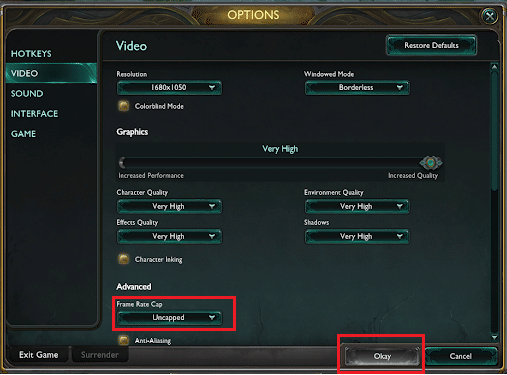
4. Poleg tega nastavite naslednje parametre da se izognete napakam med igranjem:
- Resolucija: Ujemite ločljivost namizja
- Kakovost znakov: Zelo nizko
- Kakovost okolja: Zelo nizko
- sence: Brez sence
- Kakovost učinkov: Zelo nizko
- Počakajte na vertikalno sinhronizacijo: Neoznačeno
- Anti-Aliasing: Neoznačeno
5. Shranite te nastavitve s klikom na v redu in nato kliknite na IGRA zavihek.
6. Tukaj, pojdite na Igranje in počistite polje Zaščita gibanja.
7. Kliknite v redu da shranite spremembe in zaprete okno.
2. način: onemogočite prekrivanje
Prekrivni elementi so programske komponente, ki vam med igro omogočajo dostop do programske opreme ali programa tretjih oseb. Toda te nastavitve lahko sprožijo težavo s padcem sličic na sekundo League of Legends v sistemu Windows 10.
Opomba: Pojasnili smo korake do onemogočite prekrivanje v Discordu.
1. Kosilo Discord in kliknite na ikona zobnika iz spodnjega levega kota zaslona, kot je prikazano.

2. Pomaknite se do Prekrivanje igre v levem podoknu pod NASTAVITVE AKTIVNOSTI.
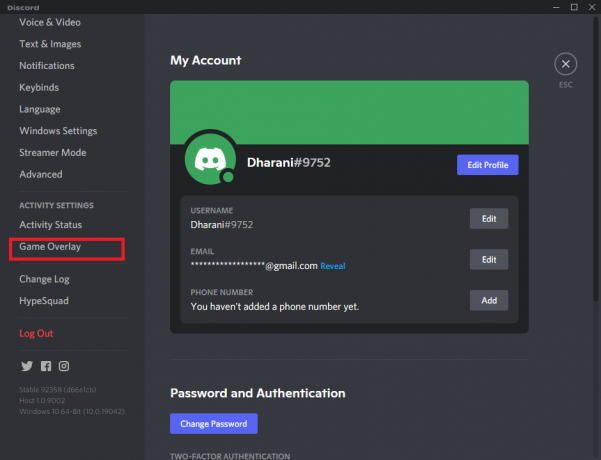
3. Tukaj izklopite Omogoči prekrivanje v igri kot je prikazano spodaj.
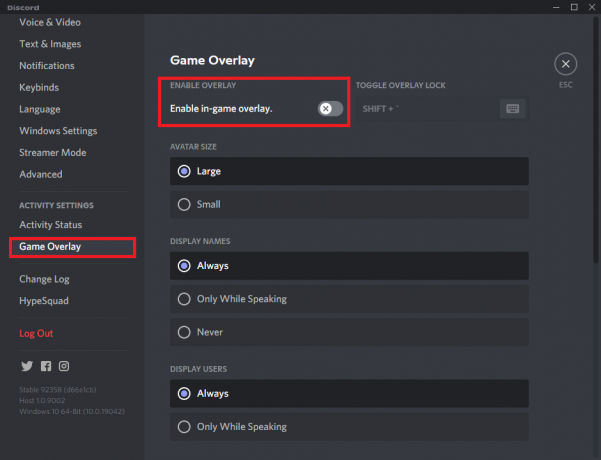
4. Znova zaženite računalnik in preverite, ali je težava odpravljena.
Preberite tudi:Discord prekrivanje ne deluje? 10 načinov, kako to popraviti!
3. način: Posodobite gonilnik grafične kartice
Če želite odpraviti napako pri padci okvirja League of Legends v vašem sistemu, poskusite posodobiti gonilnike na najnovejšo različico. Za to morate določiti, kateri grafični čip je nameščen v vašem računalniku, kot sledi:
1. Pritisnite Okno + Rključi skupaj odpreti tecipogovorno okno.
2. Vrsta dxdiag in kliknite v redu, kot je prikazano.

3. V Diagnostično orodje Direct X ki se prikaže, preklopite na Zaslon zavihek.
4. Ime proizvajalca, skupaj z in modelom trenutnega grafičnega procesorja bo vidno tukaj.

Zdaj lahko sledite spodnjim navodilom, da posodobite grafični gonilnik glede na proizvajalca.
Metoda 3A: Posodobite grafično kartico NVIDIA
1. Odprite kateri koli spletni brskalnik in pojdite na Spletna stran NVIDIA.
2. Nato kliknite na Vozniki iz zgornjega desnega kota, kot je prikazano.

3. Vnesite zahtevana polja glede na konfiguracijo vašega računalnika s priloženih spustnih seznamov in kliknite na Iskanje.

4. Kliknite na Prenesi na naslednjem zaslonu.
5. Dvokliknite na prenesena datoteka da namestite posodobljene gonilnike. Znova zaženite računalnik in uživajte v igranju.
Metoda 3B: Posodobite grafično kartico AMD
1. Odprite kateri koli spletni brskalnik in pojdite na Spletna stran AMD.
2. Nato kliknite na VOZNIKI IN PODPORA, kot je poudarjeno.
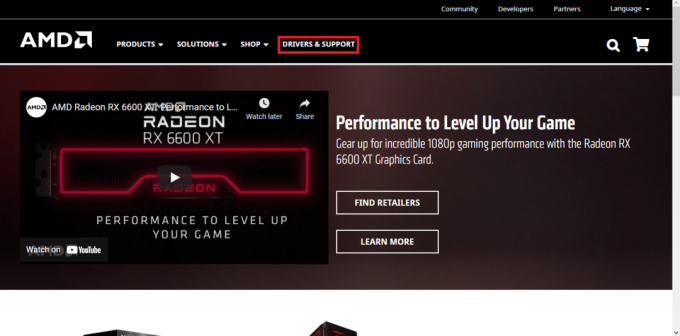
3A. Ali kliknite na Prenesi zdaj za samodejno namestitev najnovejših posodobitev gonilnikov glede na vašo grafično kartico.
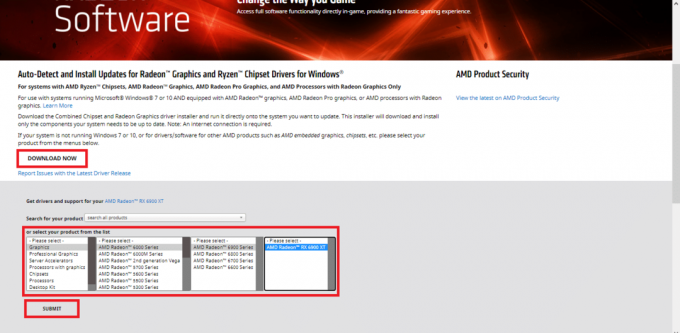
3B. Ali pa se pomaknite navzdol in izberite svojo grafično kartico s seznama in kliknite na Pošlji, kot je prikazano zgoraj. Nato izberite operacijski sistem in prenesite Programska oprema AMD Radeon združljiv z vašim namiznim/prenosnim računalnikom Windows, kot je prikazano spodaj.

4. Dvokliknite na prenesena datoteka da namestite posodobljene gonilnike. Znova zaženite računalnik in zaženite igro.
Metoda 3C: Posodobite grafično kartico Intel
1. Odprite kateri koli spletni brskalnik in pojdite na Intelova spletna stran.
2. Tukaj kliknite na Center za prenose.

3. Kliknite na Grafika na Izberite svoj izdelek zaslon, kot je prikazano spodaj.

4. Uporabi spustni meni v možnostih iskanja poiščite gonilnik, ki se ujema z vašo grafično kartico, in kliknite Prenesi, kot je prikazano spodaj.

5. Dvokliknite na prenesena datoteka da namestite posodobljene gonilnike. Znova zaženite računalnik in zaženite LoL, saj bi morala biti težava s padcem okvirja League of Legends do zdaj odpravljena.
Preberite tudi: 4 načini za posodobitev grafičnih gonilnikov v sistemu Windows 10
4. način: Zaprite neželene aplikacije iz upravitelja opravil
Številni uporabniki so poročali, da bi lahko odpravite težavo s padcem okvirja League of Legends v sistemu Windows 10 tako, da zaprete vse neželene programe in aplikacije.
1. Kosilo Upravitelj opravil s pritiskom Ctrl + Shift + Esc ključi skupaj.
2. V Procesi zavihek, poiščite poljubno naloga z visoko porabo CPU v vašem sistemu.
3. Z desno miškino tipko kliknite nanjo in izberite Končaj opravilo, kot je prikazano.

Zdaj zaženite igro in preverite, ali je omenjena težava odpravljena ali ne. Če se še vedno soočate s težavo, sledite spodnjim korakom.
Opomba: Prijavite se kot skrbnik da onemogočite zagonske procese.
4. Preklopite na Začeti zavihek.
5. Z desno miškino tipko kliknite liga legend in izberite Onemogoči.
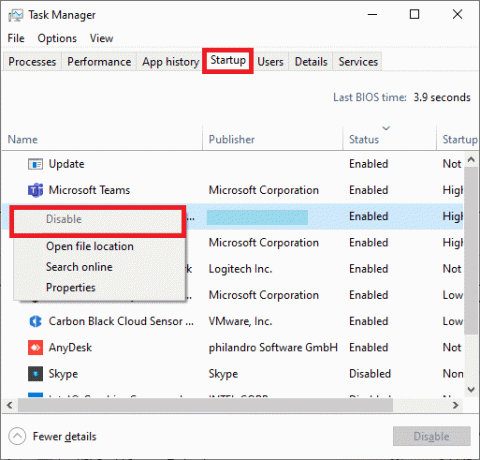
5. način: onemogočite aplikacije tretjih oseb
Če želite odpraviti težavo z padci okvirja League of Legends, vam predlagamo, da v vašem sistemu onemogočite aplikacije drugih proizvajalcev, kot je GeForce Experience.
1. Z desno tipko miške kliknite na Opravilna vrstica in izberite Upravitelj opravil iz menija, kot je prikazano.
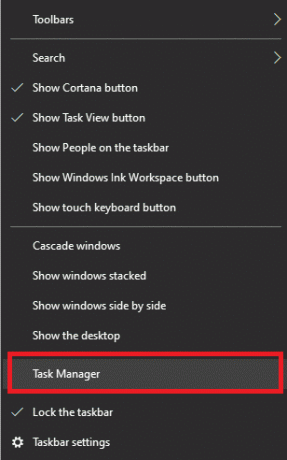
2. V Upravitelj opravil okno, kliknite na Začeti zavihek.
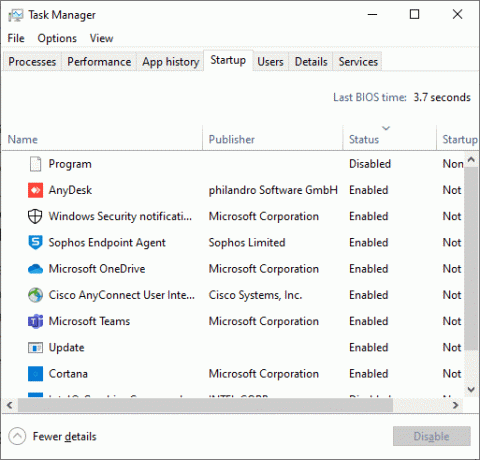
3. Zdaj poiščite in izberite Nvidia GeForce Experience.
4. Na koncu izberite Onemogoči in ponovno zaženite sistem.
Opomba: Nekatere različice NVIDIA GeForce Experience niso na voljo v zagonskem meniju. V tem primeru ga poskusite odstraniti s spodnjimi koraki.
5. V Iskanje v sistemu Windows vrstico, poiščite Nadzorna plošča in ga zaženite od tu.

6. Tukaj, nastavite Ogled po > Velike ikone in izberite Programi in lastnosti, kot je prikazano spodaj.
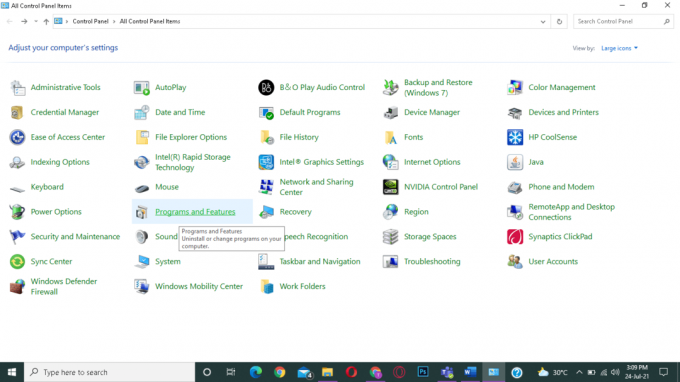
7. Pomaknite se do NVIDIA Ge Force Experience in z desno miškino tipko kliknite nanjo. Nato kliknite na Odstrani, kot je prikazano spodaj.
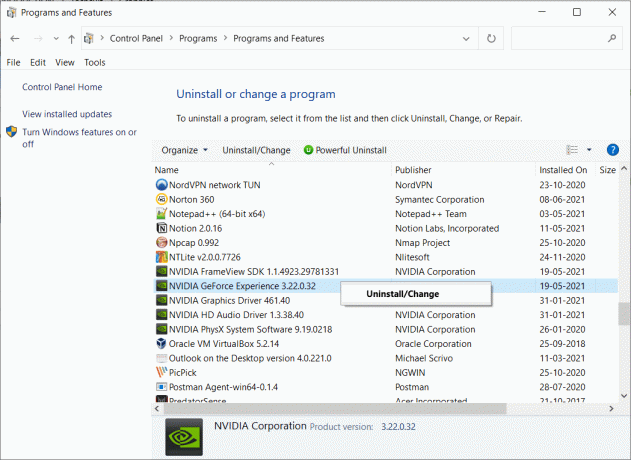
8. Ponovite isti postopek, da zagotovite vse Programi NVIDIA so odstranjeni.
9. Znova zaženite računalnik in potrdite, ali je omenjena težava odpravljena. Če ne, poskusite naslednjo rešitev.
6. način: nastavite sistem na prilagoditev za največjo zmogljivost
Najmanjše nastavitve zmogljivosti v vašem sistemu lahko prav tako prispevajo k padcu okvirja League of Legends v sistemu Windows 10. Zato bi bilo pametno nastaviti možnosti največje zmogljivosti.
Metoda 6A: nastavite visoko zmogljivost v možnostih napajanja
1. Kosilo Nadzorna plošča kot prej.
2. Set Ogled po > Velike ikone in izberite Možnosti napajanja, kot je prikazano.
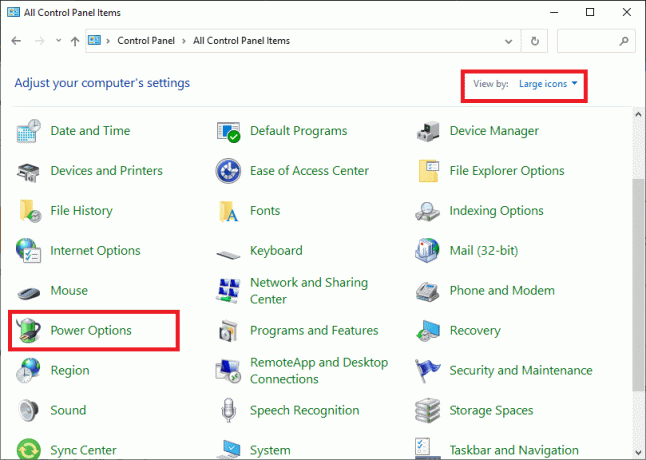
3. Zdaj kliknite na Skrij dodatne načrte > Visoka zmogljivost kot je prikazano na spodnji sliki.
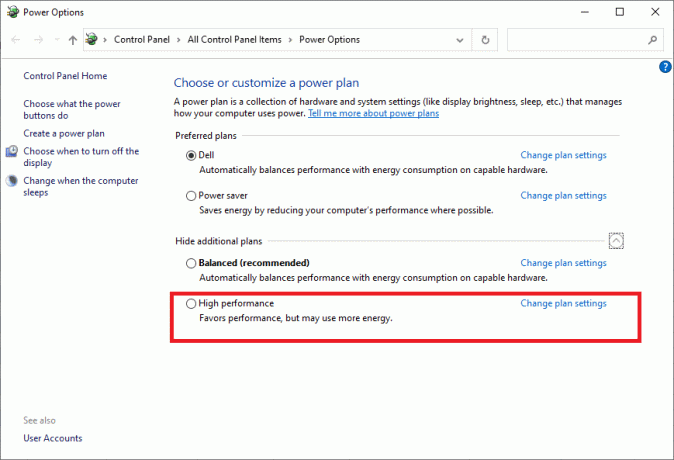
Metoda 6B: prilagodite za najboljšo učinkovitost vizualnih učinkov
1. Kosilo Nadzorna plošča in tip napredno v iskalnem polju, kot je prikazano. Nato kliknite na Oglejte si napredne sistemske nastavitve.

2. V Lastnosti sistema okno, preklopite na Napredno zavihek in kliknite na Nastavitve… kot je prikazano poudarjeno.
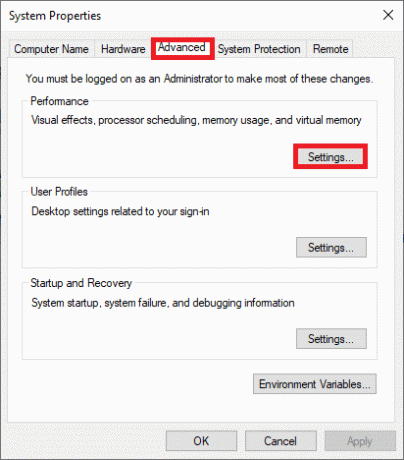
3. Tukaj označite možnost z naslovom Prilagodite za najboljšo učinkovitost.
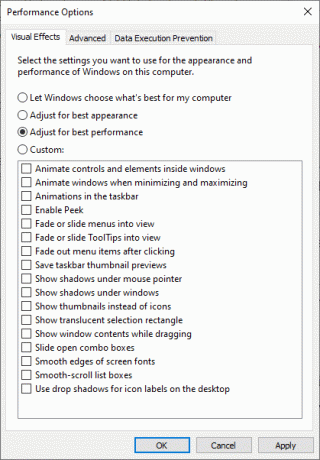
4. Kliknite na Uporabi > V redu da shranite spremembe.
Preberite tudi:Odpravite težavo s počasnim prenosom League of Legends
7. način: Spremenite nastavitve za celozaslonsko optimizacijo in DPI
Onemogočite celozaslonsko optimizacijo, da odpravite težavo s padci okvirja League of Legends, kot sledi:
1. Pomaknite se do katerega koli od Namestitvene datoteke League of Legends v Mapa s prenosi in z desno miškino tipko kliknite nanjo. Kliknite na Lastnosti, kot je prikazano.

2. Zdaj pa preklopite na Kompatibilnost zavihek.
3. Tukaj potrdite polje z naslovom Onemogoči celozaslonske optimizacije. Nato kliknite na Spremenite nastavitve visokega DPI možnost, kot je poudarjeno.
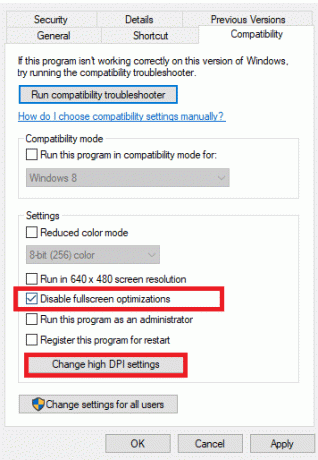
4. Zdaj potrdite označeno polje Preglasite vedenje skaliranja pri visokem DPI in kliknite na v redu da shranite spremembe.
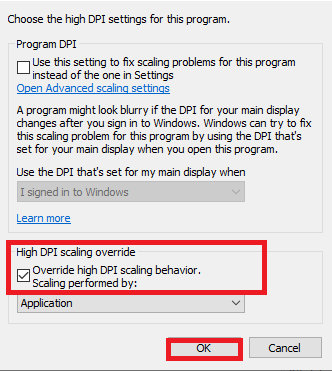
5. Ponovite enake korake za vse izvedljive datoteke igre in shraniti spremembe.
8. način: Omogočite način z nizkimi specifikacijami
Poleg tega League of Legends uporabnikom omogoča dostop do igre z nizkimi specifikacijami. S to funkcijo je mogoče nastavitve računalniške grafike in splošno zmogljivost nastaviti na nižje vrednosti. Tako lahko popravite padce okvirja League of Legends v sistemu Windows 10, kot sledi:
1. Kosilo liga legend.
2. Zdaj kliknite na ikona zobnika iz zgornjega desnega kota okna.

3. Tukaj potrdite polje Omogoči način nizke specifikacije in kliknite na Končano.

4. končno, znova zaženite računalnik in zaženite igro, da uživate v neprekinjenem igranju.
Preberite tudi:Popravite, da se Elder Scrolls Online ne zažene
9. način: Ponovno namestite League of Legends
Če vam nobena od metod ni pomagala, poskusite znova namestiti programsko opremo. Vse pogoste napake, povezane s programsko opremo, je mogoče odpraviti, ko aplikacijo v celoti odstranite iz sistema in jo znova namestite. Tu so koraki za izvajanje istega:
1. Pojdite na Začni meni in tip aplikacije. Kliknite na prvo možnost, Aplikacije in funkcije.
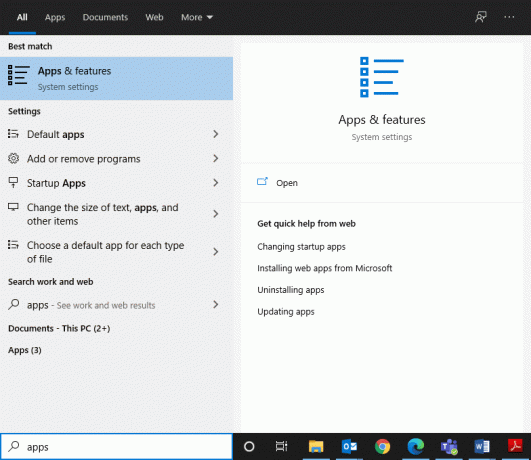
2. Vnesite in poiščite liga legend na seznamu in jo izberite.
3. Na koncu kliknite na Odstrani.
4. Če so bili programi izbrisani iz sistema, lahko potrdite tako, da jih znova poiščete. Prejeli boste sporočilo: Tukaj nismo našli ničesar za prikaz. Dvakrat preverite kriterije iskanja.

Če želite izbrisati datoteke predpomnilnika igre iz računalnika z operacijskim sistemom Windows, sledite spodnjim korakom.
5. Kliknite na Iskalno polje Windows in tip %podatki aplikacije%
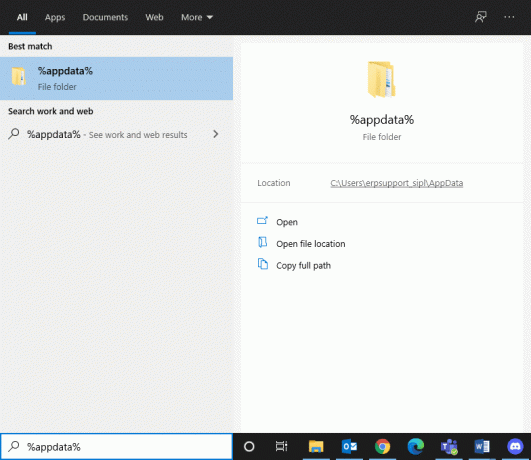
6. Izberite AppData gostovanje mapo in se pomaknite do liga legend mapo.
7. Zdaj z desno miškino tipko kliknite in izberite Izbriši.
8. Naredite enako za Mapa LoL v podatkov o lokalnih aplikacijah mapo, potem ko jo poiščete kot %LocalAppData%
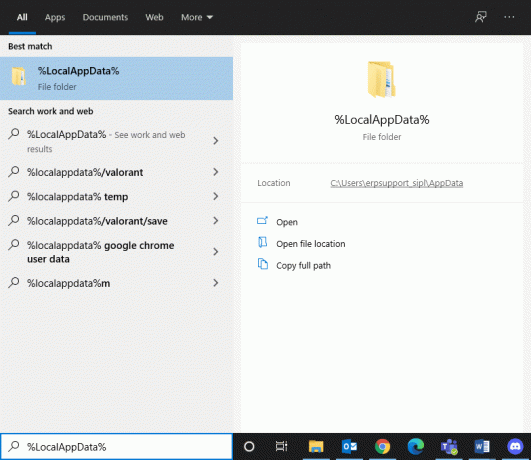
Zdaj, ko ste uspešno izbrisali League of Legends iz svojega sistema, lahko začnete postopek namestitve.
9. Klikni tukaj do prenesi LOL.
10. Počakajte, da se prenos zaključi in se pomaknite na Prenosi v Raziskovalec datotek.
11. Dvojni klik Namestite League of Legends da ga odpreš.
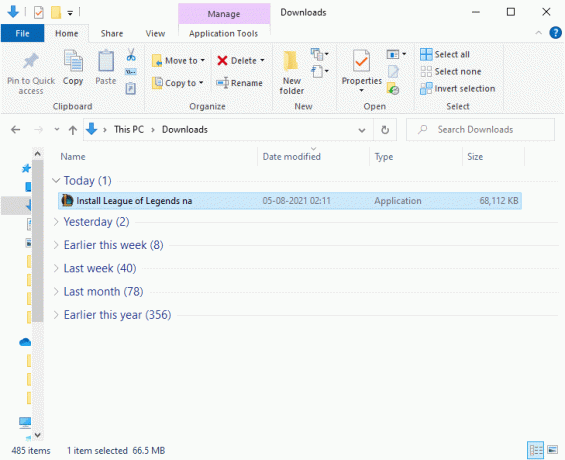
12. Zdaj kliknite na Namesti za začetek postopka namestitve.

13. Sledite navodila na zaslonu za dokončanje namestitve.
Metoda 10: Izogibajte se kopičenju toplote
Normalno je, da se vaš računalnik segreje med intenzivnimi tekmami League of Legends, vendar lahko ta vročina pomeni tudi to v vašem sistemu je slab pretok zraka in lahko vpliva na delovanje vašega računalnika, kratkoročno in dolgoročno uporaba.
- Prepričaj se da vzdrževati zdrav pretok zraka znotraj sistemske strojne opreme, da preprečite kakršno koli poslabšanje zmogljivosti.
- Očistite dihalne poti in ventilatorje za zagotovitev ustreznega hlajenja zunanjih naprav in notranje strojne opreme.
- Onemogoči overclocking saj overclocking poveča obremenitev in temperaturo GPU-ja in običajno ni priporočljiv.
- Če je mogoče, investirajte v a hladilnik za prenosni računalnik, kar bi vam lahko pomagalo pri maksimiranju hlajenja delov, kot sta grafična kartica in CPU, ki se po daljši uporabi nagibajo k pregrevanju.
Priporočeno:
- Popravite Avast Blocking League of Legends (LOL)
- Kako odpraviti težave pri odpiranju odjemalca League Of Legends
- Popravite, da se Discord Go Live ne pojavlja
- Kako popraviti, da se Chrome nenehno zruši
Upamo, da vam je bil ta vodnik koristen in da ste lahko popravite padec okvirja League of Legends ali težave s sličico na sekundov sistemu Windows 10. Sporočite nam, katera metoda je bila za vas najboljša. Če imate kakršna koli vprašanja/povratne informacije v zvezi s tem člankom, jih lahko spustite v razdelek za komentarje.



